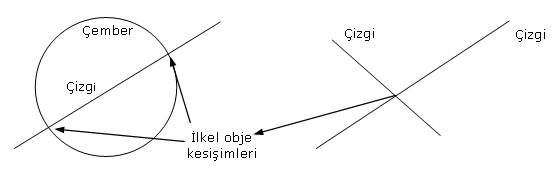![]()
![]()
Düğüm noktaları kısaca, objelerin geometrik bilgilerinin saklandığı koordinatlardır. Objeler düğüm noktalarına bağımlıdır. Düğüm noktaları çizim ekranında küçük daire şekilde gözükür. Bu kutucukların büyüklüğünü ve rengini ayarlamak mümkündür.
Ayarlar/Genel Ayarlar satırı tıklanarak Genel Ayarlar diyaloğu açılır.
Burada, Çizim sekmesinde, D.N. Ayarları bölümünden Yarıçap hanesine istenilen değer yazılarak düğüm noktası yarıçapı ayarlanabilir. Varsayılan değer 1 pikseldir.
Düğüm noktası rengini değiştirmek için renk kutucuğuna farenin sol tuşu ile tıklanır. Tuş basılı tutularak, imleç açılan renk paleti üzerinde kaydırılır. İstenilen rengin üzerine gelindiğinde tuş bırakılır. Renk kutusu seçilen renge dönüşecektir.
Bu ayarlardan sonra tamam butonu tıklanıp diyalogdan çıkıldığında, çizim alanında düğüm noktaları yeni ayarlarla gözükecektir.
Düğüm noktalarının ekranda görünmesi için,
Ayarlar/Genel Ayarlar satırı tıklanarak Genel Ayarlar diyaloğu açılır.
Çizim sekmesinde, D.N. Ayarları bölümünden Düğüm noktalarını göster satırının önündeki kutucuğa farenin sol tuşu ile tıklanarak işaret konur.
Tamam butonu tıklanıp diyalogdan çıkıldığında düğüm noktaları görünür hale gelecektir. Düğüm noktalarının ekranda görünmesi istenmiyorsa, Düğüm noktalarını göster kutucuğundaki işaret kaldırılır.
Düğüm noktaları ile ilgili işlemler yapılırken, düğüm noktalarını yakalamak önemlidir. İmlecin düğüm noktalarını tam olarak yakalamasını sağlamak için düğüm noktasına atlama modu kullanılır. Düğüm noktalarına atlama modu toolbardan D.N. Kilitlen butonu farenin sol tuşu ile tıklanarak aktif/inaktif hale getirilebilir. Düğüm noktasına kilitlenme aktif iken, fare imleci düğüm noktalarına yaklaştırıldığında, imlecin işaretinin değiştiği görülür. Bu, imlecin düğüm noktasını yakaladığını gösterir.
Izgaraya kilitlenme aktif iken imleç sadece ızgara kesişim noktalarını yakalayabilir. Bu durumda ızgara kesişim noktaları dışındaki noktalarda herhangi bir işlem yapmak mümkün değildir. Ancak hem ızgara kesişimlerini yakalamak, aynı zamanda diğer noktalarda da işlem yapabilmek için geliştirilmiş diğer bir özellik daha vardır. Bu özellik, ızgarayı düğüm noktası gibi yakalama özelliğidir. Bu durumda imleç obje modundayken ızgara kesişimleri üzerine getirildiğinde, düğüm noktası üzerine getirilmiş gibi ızgara kesişim noktasını yakalar. Ancak obje düğüm noktaları ve çizim alanındaki bütün noktalarda da işlem yapmak mümkündür.
Program default (varsayılan) ayarlarında ızgarayı düğüm noktası gibi yakalama modu aktiftir. Bu modu kapatmak ya da kapalı ise açmak için;
Ayarlar/Genel Ayarlar satırı tıklanarak Genel Ayarlar diyaloğu açılır.
Burada, Çizim sekmesinde, Kilitlenme ayarları bölümünde Izgarayı düğüm noktası gibi yakala satırının önündeki kutucuğu farenin sol tuşu ile tıklayın.
Kutucuk işaretli ise işaret kalkacak, işaretli değil ise işaretlenecektir. Modun aktif olması için kutucuğun işaretli olması gerekir.
Tamam butonunu tıklayarak diyalogdan çıkın.
Düğüm noktasını yakalama mesafesinin de ayarı yapılabilir;
Ayarlar/Genel Ayarlar tıklanarak Genel Ayarlar sekmesine girilir.
Burada, Mouse duyarlılığı bölümündeki D.N. atlama faktörü hanesine istenilen değer girilir. Girilen değer büyüdükçe, imleç düğüm noktalarını daha uzak mesafeden yakalar.
Tamam butonu tıklanıp diyalogdan çıkıldığında girilen yeni değer geçerli olur. İmleç düğüm noktasına girilen D.N. atlama faktörü oranında yaklaştığı anda işareti değişir ve düğüm noktasını yakalar.
Programdaki bütün objelerde, objelerin türüne göre bir ya da daha fazla düğüm noktası vardır. Düğüm noktası koordinatları değiştirildiğinde, bu düğüm noktalarına bağlı objelerin de koordinatları değişir, ya da objeler düğüm noktasına bağımlı olarak şekil değiştirirler.
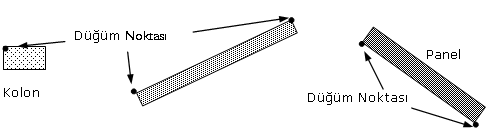
Tek düğüm noktalı objelerde (örneğin kolon), objenin tamamı bu düğüm noktasına bağlı olduğu için, düğüm noktası taşındığı zaman obje de taşınır.
İki ve daha fazla düğüm noktası bulunan objelerde (kiriş, duvar, çizgi , yay, çatı yüzeyi vs.), tek düğüm noktası taşındığı zaman, objelerin şekli değişir. Bu tip objelerin tümünü taşımak için, tüm düğüm noktalarının birlikte taşınması gerekir.
Düğüm noktası taşımak için;
Değiştir/Düğüm Noktası Taşı tıklanır. İmlecin şekli değişir.
Taşınacak düğüm noktaları farenin sol tuşu ile tıklanarak seçilir. Seçilen düğüm noktaları belirginleşir.
Taşınacak düğüm noktaları seçildikten sonra farenin sağ tuşu tıklanır. İmleç farklı bir görünüm alır.
Bir düğüm noktası ya da çizim alanında herhangi bir nokta farenin sol tuşu ile tıklanarak referans nokta olarak belirlenir.
Fare hareket ettirildiğinde seçilen düğüm noktaları hareket edecek, bu düğüm noktalarına bağlı objeler de yer ya da şekil değiştireceklerdir.
İki ya da daha fazla düğüm noktası üst üste çakıştırıldığında tek düğüm noktası halini alır. Bunun sonucu olarak bu düğüm noktalarına bağlı objeler de birbirlerine bağımlı hale gelirler. Düğüm noktası taşındığında buna bağlı objeler de taşınır ya da yer değiştirirler.
Bazı durumlarda aynı düğüm noktasına bağımlı objeleri birbirinden bağımsız hale getirmek gerekebilir. Bunun için değişik yöntemler kullanılabilir. Bunlardan bir tanesi Taşı komutunu kullanmaktır. İlgili objeyi taşımak için;
Değiştir/Taşı satırı ya da toolbardan Taşı ikonu tıklanır.
İmleç objenin üzerine götürülüp farenin sol tuşu ile tıklanarak seçilir.
Farenin sağ tuşu tıklanır.
Çizim alanında herhangi bir nokta farenin sol tuşu ile tıklanıp fare hareket ettirilir. Fare ile birlikte seçilen objenin de hareket ettiği görülür.
Çizim alanına ikinci kez sol tuşla tıklandığında taşıma işlemi tamamlanmış olur. Taşınan obje ortak düğüm noktasından ayrılmış olur.
Bir obje işaretlenip düğüm noktası tıklanarak düğüm noktası taşınabilir.
Obje tıklanarak seçilir.
İmleç, objenin düğüm noktası üzerine götürülür ve sol tuş ile tıklanır.
İmleç hareket ettirildikçe, düğüm noktasının da yer değiştiği görülür.
Düğüm noktası istenilen noktaya götürülür ve sol tuş tekrar tıklanır.
Diğer bir yöntem ise Uç Noktası Edit komutunu kullanmaktır. Bu yöntem sadece duvar, kiriş, panel, sürekli temel ve bağ kirişi objelerinde geçerlidir.
Değiştir/Obje Edit/ Uç Noktası Edit satırı tıklanır.
Fare imleci ilgili objenin ortak düğüm noktasından ayrılmak istenen ucu üzerine götürülür ve farenin sol tuşu tıklanır.
Fare hareket ettirildiğinde ilgili ucun da fare ile birlikte hareket ettiği, objenin de buna bağımlı olarak şekil değiştirdiği görülür.
Çizim alanına ikinci kez sol tuş ile tıklandığında işlem tamamlanır. Sol tuş yerine sağ tuş tıklanarak işlem iptal de edilebilir.
Birden fazla düğüm noktası barındıran objeleri ya da birçok objeden oluşan sistemleri döndürmek için düğüm noktası döndür komutu kullanılabilir.
Değiştir/Düğüm Noktası Döndür satırı veya toolbardan Düğüm Noktası Döndür ikonu tıklanır.
Döndürülecek objelere ait düğüm noktalarının tümü seçilir. ( Seçme işlemi noktalar üzerine gidilip farenin sol tuşu ile tek tek tıklanarak yapılabilir. Düğüm noktalarını seçmenin başka bir yolu da window seçimdir. Çizim alanında boş bir noktaya farenin sol tuşu ile tıklanır. Fare sürüklendiğinde bir çerçevenin de fare ile birlikte hareket ettiği görülür. Seçilecek düğüm noktaları bu çerçeve içine alınır ve farenin sol tuşu tekrar tıklanır. Çerçeve içinde kalan noktaların seçildiği görülür.)
Farenin sağ tuşu tıklanır. İmlecin şekli değişecektir.
Döndürme eksenini belirlemek için, farenin sol tuşu ile iki nokta tıklanır. Tıklanan ilk nokta döndürme merkezidir. Seçilen düğüm noktalarına bağlı objeler bu merkeze göre dönecektir.
İkinci nokta tıklandıktan sonra fare hareket ettirildiğinde, seçilen düğüm noktalarına bağlı objelerin, belirlenen merkeze göre döndükleri görülür.
Farenin sol tuşu ile çizim alanına bir kez daha tıklanırsa, düğüm noktası döndürme işlemi tamamlanır.
Aksların, merdivenlerin ve kütüphanelerin düğüm noktaları yoktur. Bu yüzden düğüm noktası taşı ve düğüm noktası döndür komutları bu objelerde çalışmaz. Bu objeleri taşımak için Değiştir/Taşı, döndürmek için de Değiştir/Döndür komutlarını kullanmak gerekir.
Akslar birbirleri ile kesiştiklerinde, kesişim noktalarında düğüm noktaları oluşur. Düğüm noktalarına atlama özelliği kullanılarak, bu düğüm noktaları bir ızgara sistemi gibi kullanılabilir. Bu özellik çizimleri oluştururken büyük kolaylık sağlar. Herhangi bir aks taşındığında ya da döndürüldüğünde, ilgili aksın diğer akslarla kesiştiği düğüm noktalarının yeri değişir. Bu düğüm noktalarına bağlı objeler de aksa bağımlı olarak hareket ederler. Eğer aks diğer akslarla kesişemeyeceği bir yere taşınırsa, düğüm noktaları eski yerlerinde kalır.
Kolonlar tek düğüm noktası bulunan elemanlardır. Bu yüzden düğüm noktası döndür komutu kolonlarda etkili olmaz. Kolonlar döndürülmek istendiğinde, döndür komutunu kullanmak yerinde olur. Kolonlara farklı köşelerinden kiriş, duvar, panel vb. bağlanmak istendiğinde, kolonun düğüm noktası dışındaki köşeleri yakalamak gerekebilir. Bu aşamada Gelişmiş Yakalama modu devreye girer. Araçlar/Yakalama/Gelişmiş Yakalama satırı veya toolbardan Gelişmiş Yakalama ikonu tıklanarak, gelişmiş yakalama modu aktif duruma getirilir. Bu durumda fare imleci kolon köşelerine yaklaştırıldığında, imlecin OK işaretini aldığı görülür. Bu, imlecin kolonun köşesini yakaladığı anlamına gelir. Bu yöntemle kolonların her köşesinden istenilen doğrultuda kiriş, duvar, panel vb. elemanlar çizmek mümkündür.
Çizgi, çember, yay gibi ilkel objelerin birbirleri ile kesiştikleri noktalarda düğüm noktaları oluşmaz. Bu sebepten dolayı, bu tip kesişim noktalarını Gelişmiş Yakalama modu ile yakalamak mümkündür